核心操作指南
1、如何切换皮肤:打开软件后点击界面中的 “主题” 选项,下方会显示十几种主题样式,可根据喜好随意选择切换,即时生效。

2、如何切换语言:在软件界面找到 “语言” 按钮并点击,提供多种语言选项,按需选择即可完成语言切换,操作后界面文字同步更新。

3、如何设置警告声音:首先点击顶部菜单栏的 “功能” 选项,在下拉菜单中再次点击 “警告功能”,进入后可开启或自定义警告声音相关设置。

4、查看硬盘健康状态与温度:软件主界面会直观展示硬盘的健康状态(如正常、警告),同时清晰显示当前硬盘温度,无需额外操作即可实时查看。

5、查看硬盘详细数据:在 CrystalDiskInfo 界面下方,可看到硬盘的各项 S.M.A.R.T 数据,包含当前值、最差值及临界值,通过对比能快速判断硬盘健康状况。

软件特色
1、专业健康监测:支持显示当前硬盘健康状态,提供硬盘详细信息查询,作为专业磁盘检测工具,可实时监控硬盘健康状况,及时发现潜在问题。
2、多类型硬盘适配:支持检测 HDD(机械硬盘)与 SSD(固态硬盘)的信息,满足不同硬盘类型的健康度监控需求,适配主流存储设备。
3、全面数据展示:可显示当前驱动器温度、固件版本、读写尝试失败次数、驱动器运行时间、启动与停止频率等详细信息,覆盖硬盘核心运行参数。
4、风险预警提醒:当硬盘各项参数接近危险阈值时,会自动提醒备份硬盘数据,提前规避数据丢失风险,保障存储安全。
5、S.M.A.R.T 技术支持:支持监控 S.M.A.R.T 技术数据及磁盘温度,可用列表形式展示 S.M.A.R.T 数据信息,对磁盘驱动器 S.M.A.R.T 状态进行健康评估,硬盘存在隐患时及时发出警告。
6、轻量化设计:软件体积小巧,运行时占用系统资源少,不影响电脑正常使用,可长期后台运行实时监控硬盘状态。
软件功能
1、硬盘信息速查:能快速读取本机硬盘的详细信息,包括接口类型、转速(仅 HDD)、温度、使用时间等,同时根据 S.M.A.R.T 评分评估硬盘状态。
2、健康监测核心:作为硬盘健康监测工具,通过读取 S.M.A.R.T 数据了解硬盘健康状况,尤其中文萌妹版兼顾实用性与界面亲和力,适合各类用户使用。
3、数据安全保障:考虑到硬盘数据的重要性,软件可随时检查硬盘健康状况,当硬盘濒临损坏时会发出警报,提醒用户及时备份资料,降低数据丢失风险(开源且支持简体中文)。
4、数据变化追踪:若长期运行软件,可查看硬盘各项信息的变化状况,相关数据以折线图形式展示;需查看统计资料时,打开 “功能”——“图表” 即可(需软件运行一段时间或设置开机启动,否则仅显示直线)。
5、直观健康评估:自动根据统计资料为硬盘健康状况打分,无需用户解读专业术语,即使是硬盘小白也能清晰了解硬盘情况(如显示 “警告” 时可及时处理数据备份)。
6、多语言与免费特性:支持多国语言,包含简体中文,且完全免费,降低使用门槛,适配不同语言需求的用户。
参数解读
1、当前值(Value)
当前值是各 S.M.A.R.T ID 项在硬盘运行时,根据实测原始数据(Raw value)通过厂家自定义公式计算得出的结果,数值范围在 1 到 253 之间。其中 253 代表该参数处于最佳状态,1 代表最差状态,数值越高说明对应参数表现越好。
2、最差值(Worst)
最差值是硬盘运行过程中,各 ID 项曾出现过的最小 Value 值,是对硬盘某项数据变劣峰值的统计,该数值会随硬盘使用不断刷新。通常情况下,最差值与当前值相等;若最差值出现较大波动(小于当前值),则表明硬盘曾出现错误,或经历过恶劣工作环境(如高温)。
3、临界值(Threshold)
临界值又称阈值,是硬盘某项参数在报告 “FAILED”(故障)状态前,Worst 值可允许的最小值,由硬盘厂商通过特定公式计算确定。若某参数的当前值接近临界值,意味着硬盘可靠性下降,可能引发数据丢失或硬盘故障。由于临界值是厂商根据产品特性定制的,使用厂商专用检测软件与 Windows 下检测软件的结果可能存在较大差异。
补充说明
硬盘每项 S.M.A.R.T 信息均有专属临界值(不同硬盘临界值不同)。软件通过对比各项参数的当前值、最差值与临界值,并分析原始数据,会给出硬盘当前评估状态(通常分为正常、警告、故障 / 错误三种),这是直观判断硬盘健康状态的重要依据。
装机必备软件







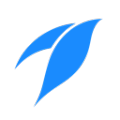

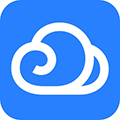

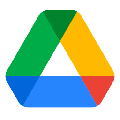
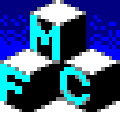
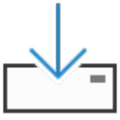






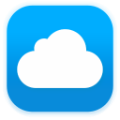


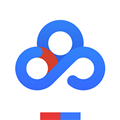
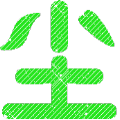


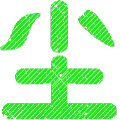

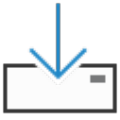

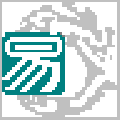
网友评论